现在电脑普及率是非常高了的。很多人都在使用电脑,有多都没有太多的电脑方面的知识。为了帮助大家更好的学习和使用电脑,小编就带你一起学习电脑的一些设置。今天我们来介绍一下使用chro罪焐芡拂me浏览器管理你上网的账号和密码。chrome帮助我们管理这些账号和密码非常方便,不用每次都输入了,解放你的双手哦。
工具/原料
电脑
chrome
保存账号和密码
1、使用chrome浏览器登录网站的时候,一般都需要填写登录的账号和密码,每次都输入,是一件很烦的事情,好在浏览器可以帮忙做这些事情。
2、使用chrome打开你需要登录的网站,点击登录

3、输入你现在的账号和登录密码。

4、点击登录,马上就有密码保存提示选择,保存密码,以后再登录,就不会要你输入密码了。
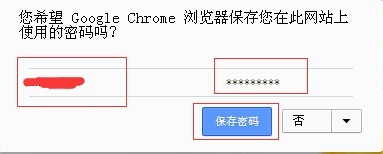
5、如果你觉得这个网站的密码是不需要记录的,你可以点击旁边的下拉菜单,选择“此网站一律不保存密码”即可。

管理已经记录的账号和密码
1、如果你使用chrome保存的账号和密码涂尉郑堑太多了,你自己也可能记不到了。没有关系,你可以直接打开chrome查看你已经保存的网站的账号和密码。
2、点击浏览器最左边的三条横线的地方,在弹出的菜单里面选择”设置“。

3、在设置列表,有很多是设置选项,这些设置都是关于chrome各种属性的设置。

4、移动到设置列表的最下面,点击”显示高级设置”。
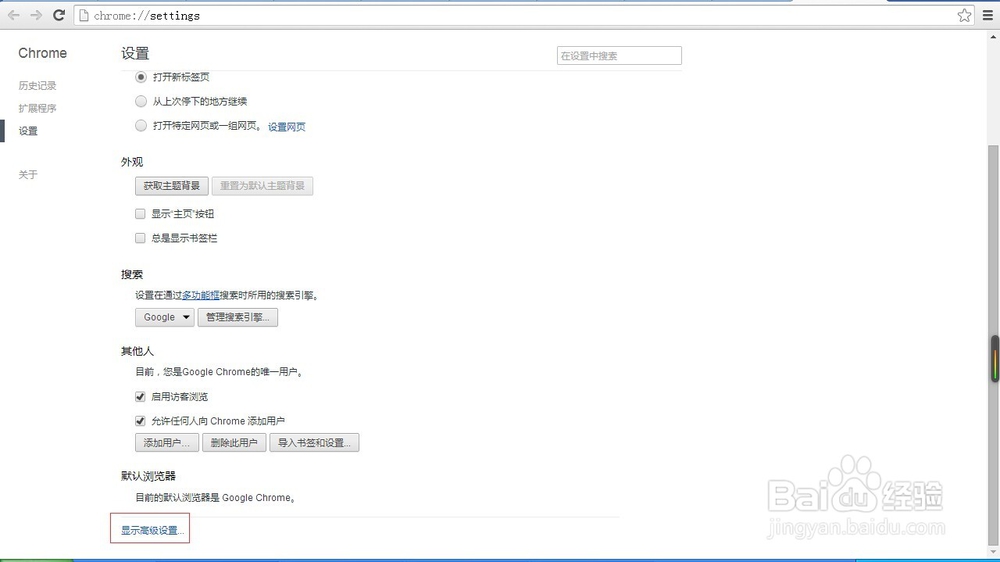
5、找到“密码和表单”项。点击“管理密码”。

6、这个打开的窗口就是所有,你曾经保存过的网站账号和密码了。

7、你如果想修改哪一个网站的账号和密码。你可以移动到改项目上面,点击密码框后面的“显示”,即可显示出你密码的明文内容,再次点击,就隐藏了。如果你想要修改密码,也很简单,直接输入覆盖原来的密码就是了。


8、删除你不想保存的网站账号和密码。移动到你不想保存的账号列表上面,在列表的后面就显示出一个删除标记,点击这个标记,就会立即删除这个网站的保存记录。
